Cum să faci cu ușurință un formular de cerere de voluntariat în WordPress
Publicat: 2022-07-31Vrei să faci un formular de cerere de voluntariat în WordPress?
Adăugând un formular de cerere pe site-ul dvs. web, puteți recruta mai mulți voluntari și puteți colecta automat informațiile de care aveți nevoie de la aceștia. Acest lucru vă poate economisi timp și vă permite să construiți o rețea de oameni care sunt dispuși să ajute.
În acest articol, vă vom arăta cum să faceți un formular de cerere de voluntariat grozav în WordPress, chiar dacă nu ați creat niciodată un formular înainte.
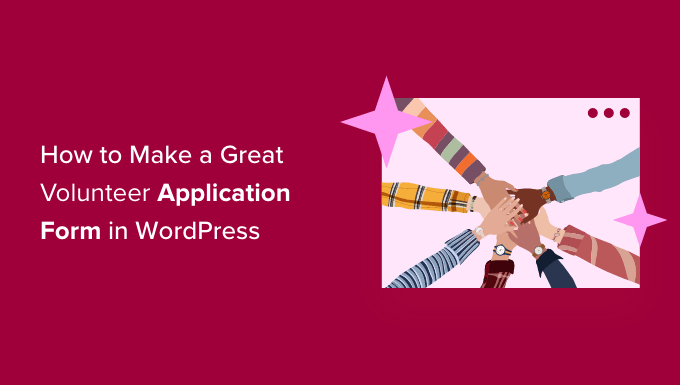
De ce să creați un formular de cerere de voluntariat în WordPress?
Multe organizații se bazează pe voluntari, în special pe organizații caritabile și nonprofit. Cu toate acestea, a merge înainte și înapoi cu potențiali noi voluntari prin e-mail poate dura mult timp. Multe organizații nonprofit încă folosesc formulare pe hârtie pentru a recruta noi ajutoare, procesare care poate dura și mai mult timp.
Adăugând un formular de solicitare de voluntariat pe site-ul dvs. WordPress, puteți ajunge cu ușurință la mai multe persoane care ar putea naviga pe site-ul dvs. și decid să vă ajute.
Un formular de cerere de voluntariat le spune vizitatorilor exact ce informații aveți nevoie, cum ar fi adresa lor de e-mail sau numărul de telefon și orice experiență anterioară de voluntariat. Acest lucru înseamnă că nu trebuie să petreceți timp pe e-mailuri și apeluri telefonice ulterioare, încercând să obțineți toate informațiile de care aveți nevoie de la un voluntar nou.
Un bun plugin de generare de formulare va afișa, de asemenea, toate datele sale în tabloul de bord WordPress într-un mod frumos organizat și va trimite notificări prin e-mail persoanelor potrivite pentru urmărire.
Acestea fiind spuse, haideți să vă arătăm cum să creați cu ușurință un formular excelent de cerere de voluntariat în WordPress, pas cu pas.
Crearea formularului de cerere de voluntariat în WordPress
Cea mai simplă modalitate de a crea un formular excelent de cerere de voluntariat în WordPress este utilizarea pluginului WPForms.
WPForms este cel mai bun plugin WordPress de generare de formulare de pe piață. Este prietenos pentru începători și este folosit de peste 5 milioane de site-uri web. Cu WPForms puteți crea rapid orice tip de formular online de care aveți nevoie, cu ajutorul generatorului lor drag-and-drop.
Notă: În acest ghid vom folosi versiunea WPForms Pro, deoarece are sute de șabloane de formulare prefabricate, inclusiv un șablon de cerere de voluntariat gata făcut. Dacă aveți un buget limitat, atunci există și o versiune gratuită WPForms Lite pe care o puteți utiliza.
Primul lucru pe care va trebui să-l faceți este să instalați și să activați pluginul WPForms. Pentru mai multe detalii, consultați ghidul nostru pas cu pas despre cum să instalați un plugin WordPress.
După activarea pluginului, trebuie să vizitați pagina WPForms » Setări din tabloul de bord WordPress pentru a vă introduce cheia de licență. Puteți găsi aceste informații în contul dvs. pe site-ul web WPForms.
Dacă utilizați versiunea gratuită, atunci puteți sări peste acest pas.
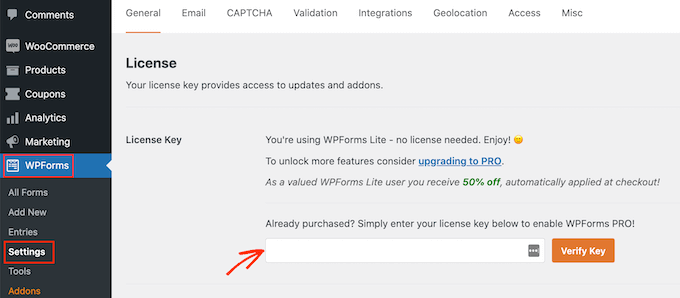
Apoi, trebuie să faceți clic pe WPForms » Adăugați o pagină nouă pentru a vă crea formularul de cerere de voluntariat în WordPress.
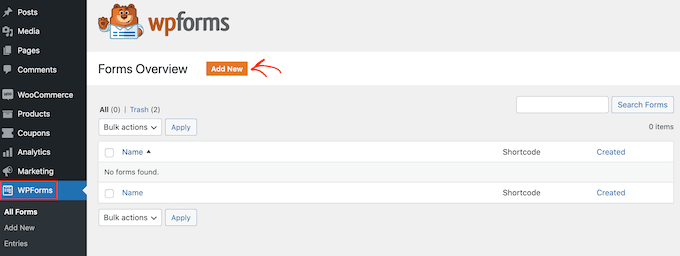
Aceasta va deschide generatorul de formulare de tip drag & drop WPForms, de unde trebuie să începeți prin tastarea unui nume pentru formularul dvs. și apoi selectați șablonul de formular.
WPForms vine cu sute de șabloane de formulare prefabricate pentru a vă ajuta să construiți rapid orice tip de formulare cum ar fi un formular de contact, formular de comandă online etc. Deoarece dorim să creăm un formular de cerere de voluntariat, tastați pur și simplu „Voluntar” în bara de căutare a șablonului.
Acum veți vedea mai multe șabloane de formulare de voluntari din care să alegeți. Vom selecta „Formular de recrutare de voluntari” făcând clic pe butonul „Utilizați șablon”.
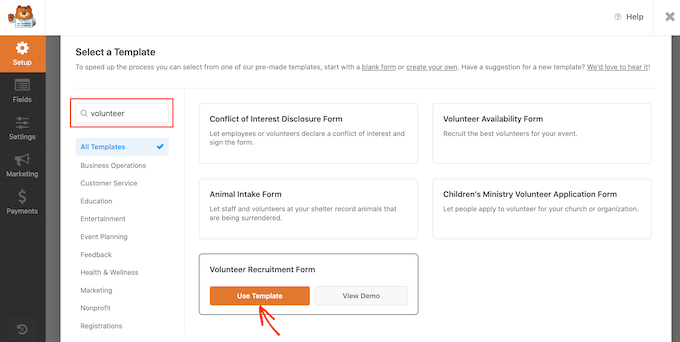
WPForms va crea acum un formular de cerere de voluntariat pentru dvs.
Apoi, puteți personaliza cu ușurință acest formular pentru a se potrivi mai bine nevoilor dvs. Pentru a edita sau modifica ceva, pur și simplu faceți clic pe câmpul de formular pe care doriți să îl modificați.
WPForms va afișa acum toate setările pe care le puteți personaliza în acest câmp.
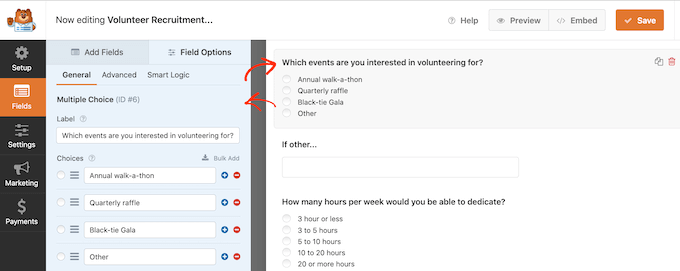
Doriți să schimbați textul care apare în acest câmp de formular? Apoi pur și simplu editați textul din meniul din stânga.
Pentru a personaliza opțiunile cu opțiuni multiple existente, faceți clic pe oricare dintre butoanele +. Acest lucru vă va permite să adăugați mai multe opțiuni.
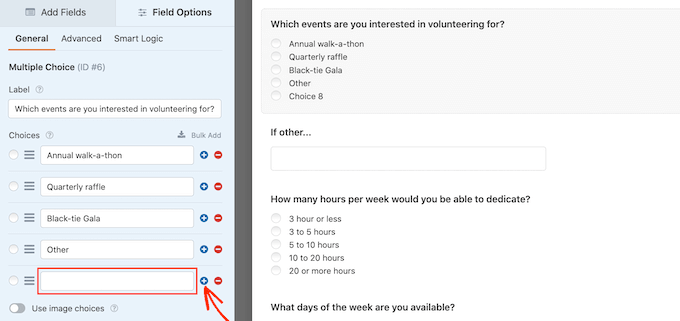
Puteți adăuga cu ușurință mai multe întrebări sau opțiuni la formularul de cerere de voluntariat făcând clic pe fila Adăugați câmpuri din meniul din stânga.
Aceasta arată toate câmpurile pe care le puteți adăuga, inclusiv câteva opțiuni mai avansate, cum ar fi câmpul „Încărcare fișier”.
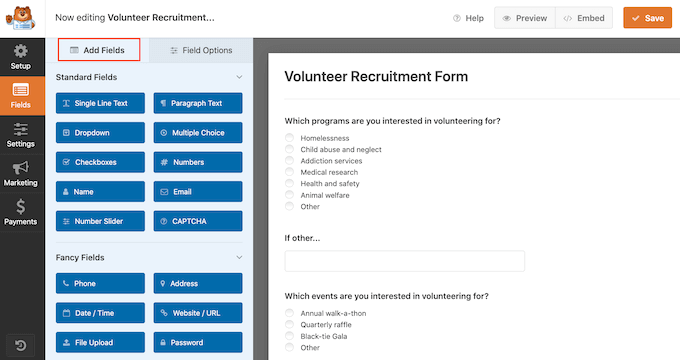
Câmpul „Încărcare fișier” le permite voluntarilor să trimită un fișier împreună cu cererea lor. De exemplu, ați putea cere o copie a CV-ului sau a CV-ului lor. Pentru a afla mai multe, consultați ghidul nostru pas cu pas despre cum să creați un formular de încărcare a fișierelor în WordPress.
Poate doriți să faceți obligatoriu anumite câmpuri, cum ar fi câmpul în care solicitanții își pot introduce adresa de e-mail. Dacă faceți un câmp obligatoriu, atunci vizitatorii nu pot trimite formularul fără a completa acest câmp.

Pentru a face un câmp obligatoriu, faceți clic pentru a selecta acel câmp. Apoi, în meniul din stânga, faceți clic pe glisorul „Necesar” pentru a-l transforma din gri în albastru.
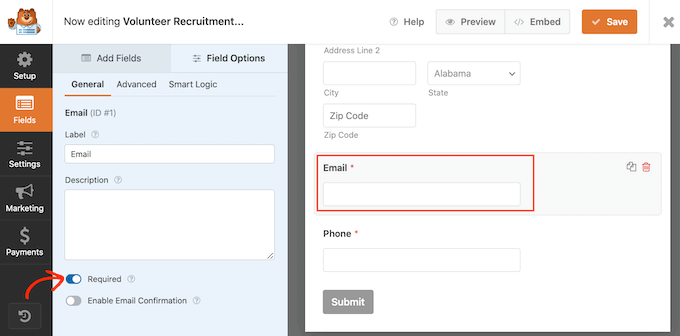
Dvs. și voluntarii dvs. puteți vedea cu ușurință ce câmpuri sunt obligatorii, deoarece vor avea un mic asterisc roșu lângă eticheta câmpului.
Când sunteți mulțumit de modul în care arată formularul de cerere de voluntariat, faceți clic pe „Setări” din meniul din stânga.
În fila de setări „General”, puteți modifica diferite setări legate de formulare, cum ar fi textul butonului de trimitere, configurarea protecției antispam și multe altele.
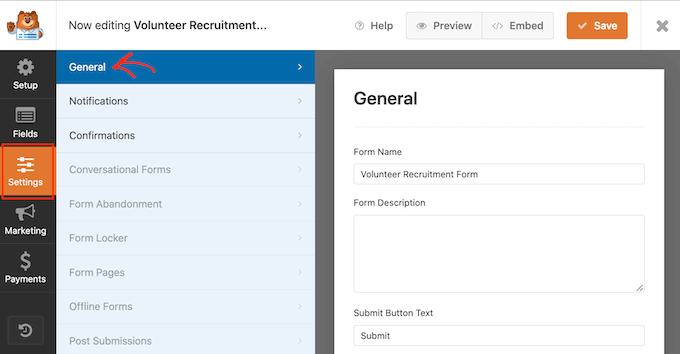
Fiind cea mai importantă soluție de creare de formulare WordPress, WPForms vine cu setări avansate anti-spam pentru a vă ajuta să reduceți spam-ul formularelor.
Puteți vedea că este activat automat în mod implicit sub glisorul „Activați protecția anti-spam”. Cu excepția cazului în care veți utiliza o altă formă de prevenire a spamului, vă recomandăm să păstrați activat acest honeypot.
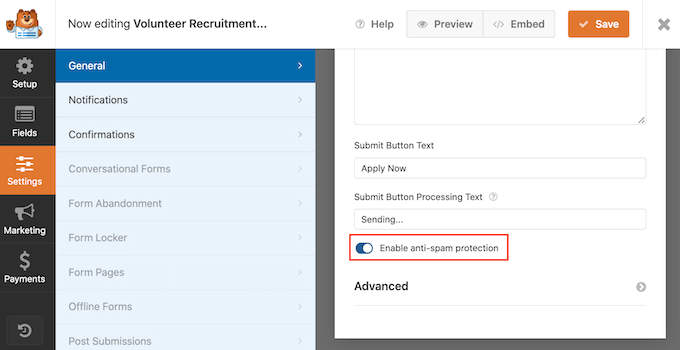
Pentru a afla mai multe despre modul în care WPForms vă poate proteja site-ul împotriva spamului, vă rugăm să consultați ghidul nostru pas cu pas despre cum să blocați spam-ul formularului de contact în WordPress.
Configurarea notificărilor și confirmărilor
În mod implicit, de fiecare dată când un vizitator trimite un formular pe site-ul dvs., veți primi un e-mail care conține toate informațiile pe care le-a trimis.
De asemenea, puteți vedea toate intrările de formulare trimise și în tabloul de bord WordPress.
De asemenea, vă recomandăm să trimiteți voluntarului un e-mail prin care să confirmați că ați primit cererea. Pentru mai multe detalii, consultați ghidul nostru despre cum să trimiteți e-mailuri de confirmare după trimiterea formularului WordPress.
Chiar dacă trimiteți un e-mail de notificare, este totuși o idee bună să afișați o confirmare pe ecran de fiecare dată când cineva trimite cu succes un formular.
Există câteva moduri diferite de a face acest lucru. WPForms vă permite fie să afișați un mesaj de confirmare pe aceeași pagină, fie puteți redirecționa utilizatorul către o pagină personalizată de mulțumire de pe site-ul dvs.
Puteți configura aceste setări accesând fila Confirmare din panoul Setări și apoi alegeți dintre opțiunile Tip de confirmare.
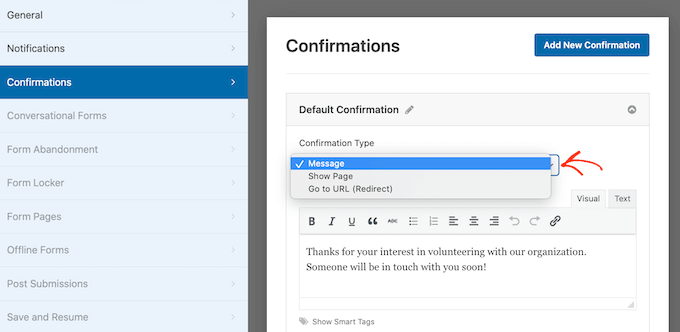
Majoritatea organizațiilor vor folosi doar mesajul implicit, dar unele pot crea o pagină personalizată de mulțumire sau chiar redirecționează vizitatorul către calendarul dvs. de evenimente, astfel încât să poată începe să învețe despre viitoarele dvs. evenimente de strângere de fonduri.
Când sunteți mulțumit de modul în care este configurat mesajul dvs. de confirmare, faceți clic pe butonul „Salvați” pentru a salva modificările.
Sfat bonus: WPForms integrează toate cele mai bune servicii de marketing prin e-mail. Dacă aveți un buletin informativ prin e-mail, WPForms facilitează adăugarea noilor voștri voluntari la acest buletin informativ.
Adăugarea formularului de cerere de voluntariat pe site-ul dvs
Acum sunteți gata să adăugați formularul pe site-ul dvs. WordPress, astfel încât oamenii să poată începe să aplice pentru a deveni voluntar.
Cu WPForms, este ușor să adăugați formularul în orice pagină, postare sau zonă pregătită pentru widget-uri de pe site-ul dvs.
De cele mai multe ori, veți dori să vă afișați formularul pe o pagină sau postare. Pentru a face acest lucru, fie creați o pagină sau postare nouă, fie deschideți una existentă în editorul WordPress.
În editorul de blocuri WordPress, faceți clic pe butonul + pentru a crea un bloc nou. În fereastra pop-up care apare, tastați „WPForms” pentru a găsi blocul potrivit.
Apoi faceți clic pe blocul „WPForms” pentru a-l adăuga la pagina dvs.
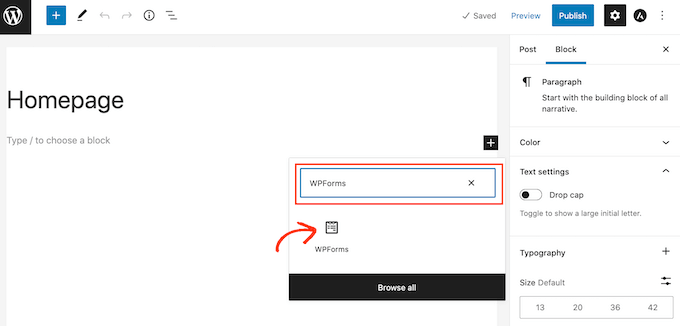
Apoi, deschideți meniul drop-down din blocul WPForms.
Veți vedea acum o listă cu toate formularele pe care le-ați creat. Pur și simplu mergeți mai departe și faceți clic pe formularul de cerere de voluntariat pentru a-l adăuga pe pagina dvs.
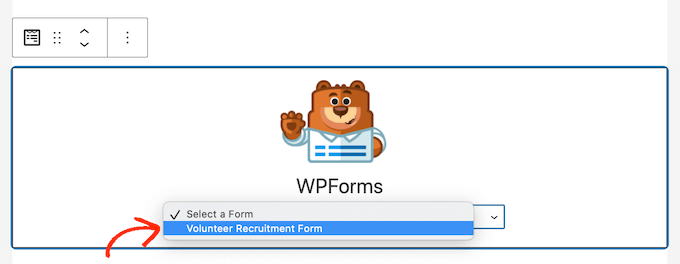
Dacă sunteți mulțumit de modul în care arată formularul, atunci puteți publica sau actualiza pagina. Acum vă puteți vizita site-ul web pentru a vedea în direct formularul de cerere de voluntariat.
De asemenea, este o idee bună să vă testați formularul pentru a vă asigura că funcționează. Pur și simplu completați și trimiteți formularul și verificați dacă vedeți un mesaj de confirmare. De asemenea, ar trebui să primiți o notificare prin e-mail că formularul a fost completat.
Dacă nu primiți un e-mail, atunci ar putea exista o problemă cu modul în care sunt configurate e-mailurile dvs. în WordPress. Pentru a afla mai multe, consultați ghidul nostru despre cum să remediați problema WordPress care nu trimite e-mailuri.
După ce ați publicat formularul, puteți accesa WPForms » Intrări pentru a vedea toate cererile dvs. de voluntariat.
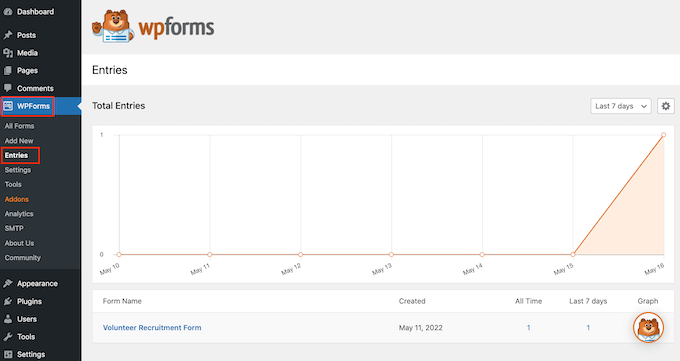
Veți vedea „Abandonat” ca stare pentru intrările în care un vizitator a decis să părăsească formularul fără a trimite. Pentru mai multe informații, consultați ghidul nostru despre cum să urmăriți și să reduceți abandonul formularelor în WordPress.
Sperăm că acest articol v-a ajutat să învățați cum să creați un formular excelent de cerere de voluntariat în WordPress. De asemenea, vă recomandăm să parcurgeți ghidul nostru despre cum să urmăriți vizitatorii site-ului dvs. WordPress și să vedeți selecția noastră de experți a celor mai bune pluginuri WordPress pentru organizații nonprofit.
Dacă ți-a plăcut acest articol, atunci abonează-te la canalul nostru YouTube pentru tutoriale video WordPress. Ne puteți găsi și pe Twitter și Facebook.
